指定した条件に合ったセルの数を数える「COUNTIF関数」
表組みになったデータで、指定した条件に一致したデータの数を数えたい場合に使えます。
例えば、次のような表で言うと次のような集計を行うことが出来ます。
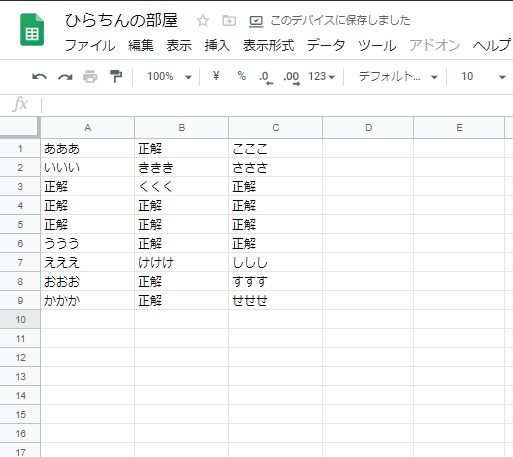
- 範囲内の「正解」の数が何個あるか数える
などです。
特定の範囲の特定の条件に当てはまるセルの数の合計が出来ます。
=COUNTIF(①範囲,②検索条件)
という形で引数(括弧内の部分)に①で指定した範囲に、②で指定した条件のセルが何個あるか数える関数です。
分かりますかね??
具体的な引数はこのようになっています。
①数えたい範囲:この範囲の中に何個あるか数える
②数える条件:数えたい条件
それではやってみましょう!
使い方
先程のサンプルで「A1:C9」の範囲内の「正解」と値の入ったセルの数を数えE2セルに表示します。
E2セルに、次の数式を入力します。
=COUNTIF(A1:C9, “正解”)
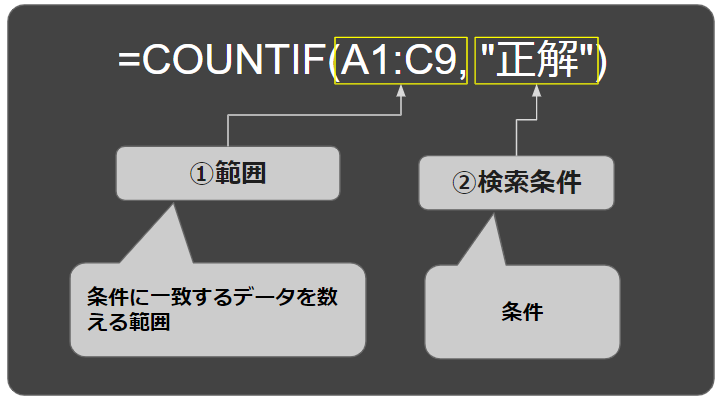
スプレッドシート上だと次のように対応します。
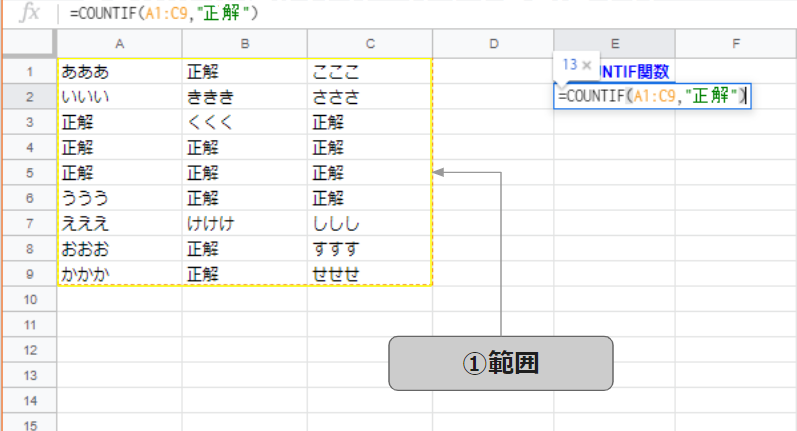
「Enter」で確定すると、13が表示されます。
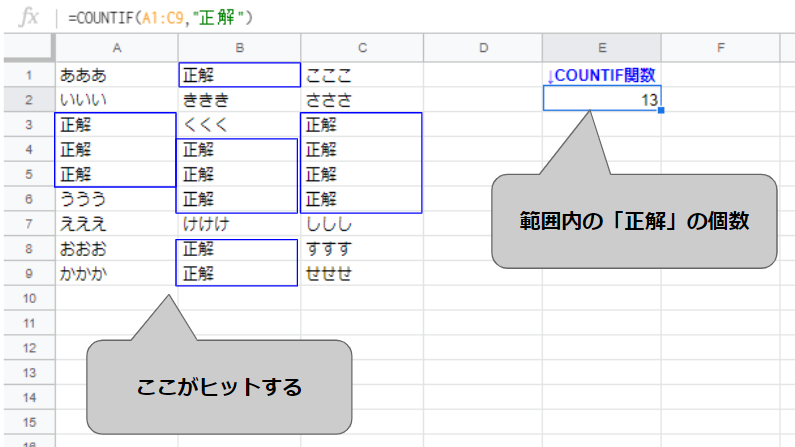
もっと便利に使う
セルの参照設定
②の検索条件もセルの参照に変更することで、わざわざ数式を修正しなくてもセルの値を変更することで簡単に別の条件で集計することが出来るようになります。
E5セルに、店舗名を入れることで、入れた店舗の採用数が集計されるようなシートを作ってみましょう。
まずは、E2セルの数式です。
=COUNTIF(A1:C9, E5)
①範囲は、数える範囲で「A1:C9」ですね。
②検索条件を「E5」に変更します。
そして、②集計基準を、E5セルに従うようにしたいので、「E5」と入れます。
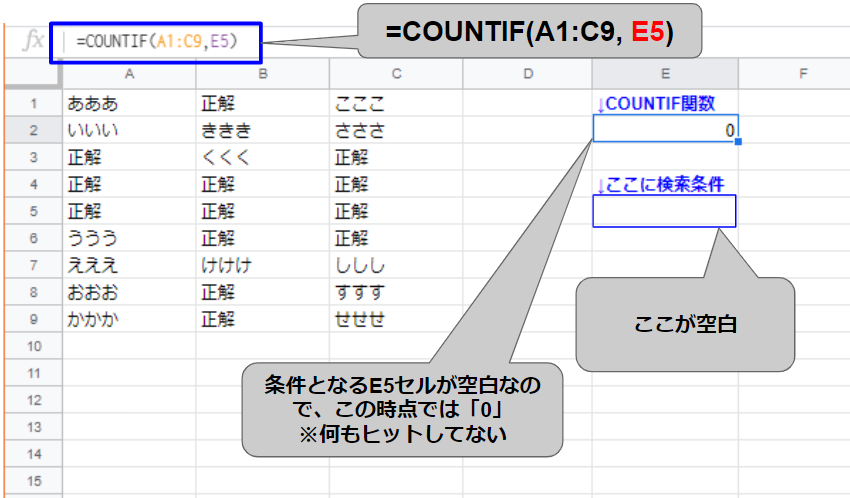
図のように数式を入れた時点では、E5セル空白なので、指定範囲内に空白セルは無いので何も一致しません。ですのでE2セルには「0」が表示されていますね。
E5セルに「正解」と入れるとどうでしょうか。
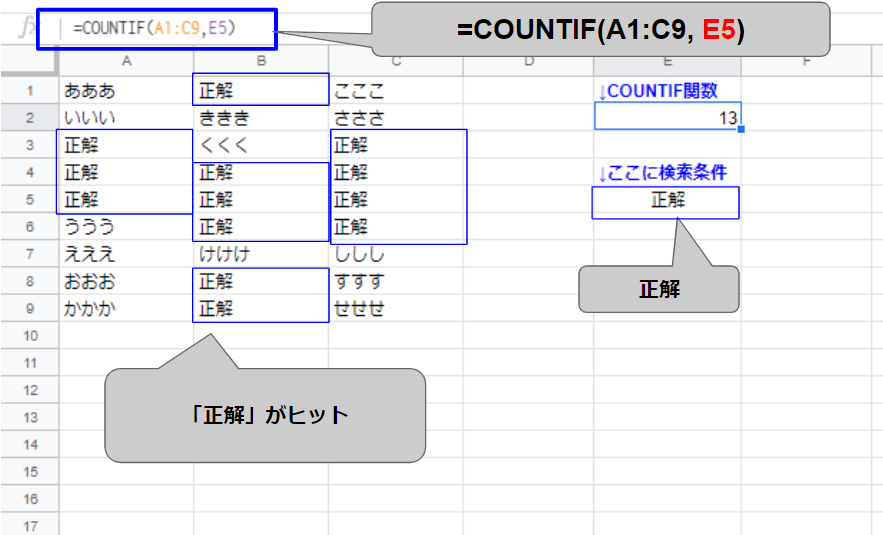
E5が「正解」になったので、範囲内の「正解」がヒットして、正解のセルの数13が表示されました。
このようにすることで、E5セルを「いいい」に変えると1というように、セルの値を変更することで集計結果を変えることが出来るようになります。
あいまい一致(あいまい検索)
ここまでは、検索する時のキーワードが完全に一致するセルの数を数える方法でしたが、あるキーワードが含まれているセルの数を知りたいなんて時も結構ありますよね。
そんな時は「ワイルドカード」と呼ばれる「*」この記号を使います。
E5セルの数式を次のように変更します。
=COUNTIF(A1:C9, “*” & E5 & “*”)
ワイルドカードは、そこに何が入ってもOKという記号です。E5セルに入力するセルの前後に、「&」でつなげているので、E5の値の前後になにかつながっていてもOKになります。
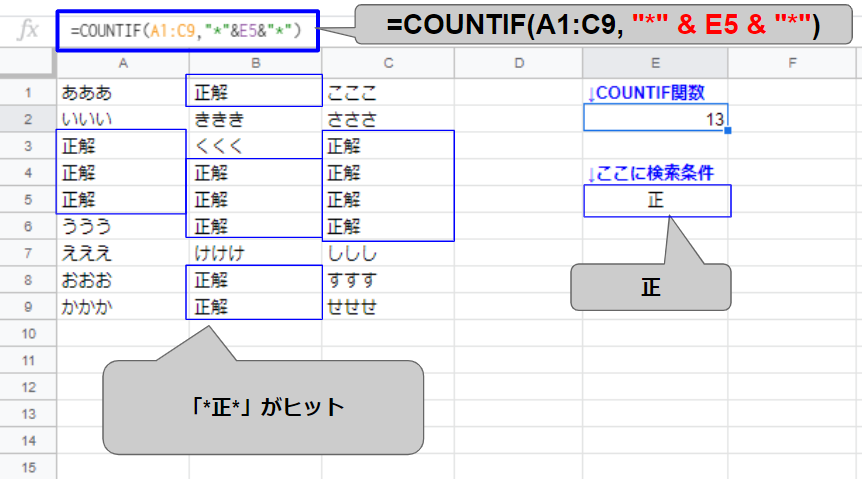
また次のように、後ろだけにつけると「前方一致」、前だけにつけると「後方一致」になります。
前方一致
=COUNTIF(A1:C9, E5 & “*”)
=COUNTIF(A1:C9, “*” & E5)
このワイルドカードは、今回のCOUNTIFだけじゃなく、SUMIFなど他の条件一致を利用する関数でも使えます!
まとめ
今回のように、ある範囲内に指定のセルが何個あるか?というのを確認する場面は沢山あると思います。しっかりマスターしておきましょう!

コメント
【もっと便利に使う】の「そして、②集計基準を、G5セルに従うようにしたいので、「G5」と入れます。」にある「G5」は「E5」の入力ミスだと悩みながらも理解しましたが、戸惑ってしまったので良ければ修正して下さると確信が持てて有難いです!
そこだけが迷子ポイントでしたが、とても分かりやすい解説で助かりました!
コメントありがとうございます!
そして大変申し訳ありません(;_;)
本文修正しました!
ご指摘いただいてありがとうございます!
助かりました(^o^)